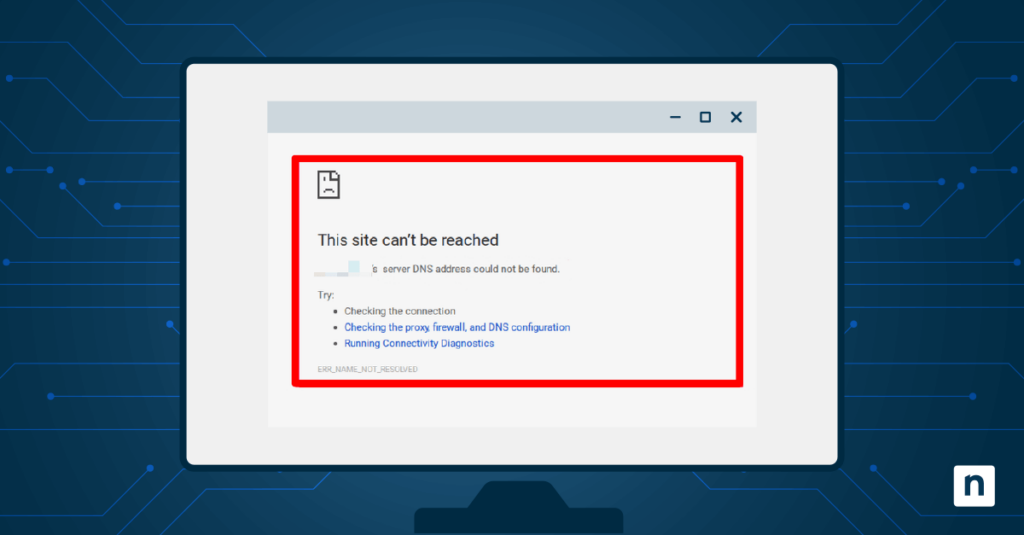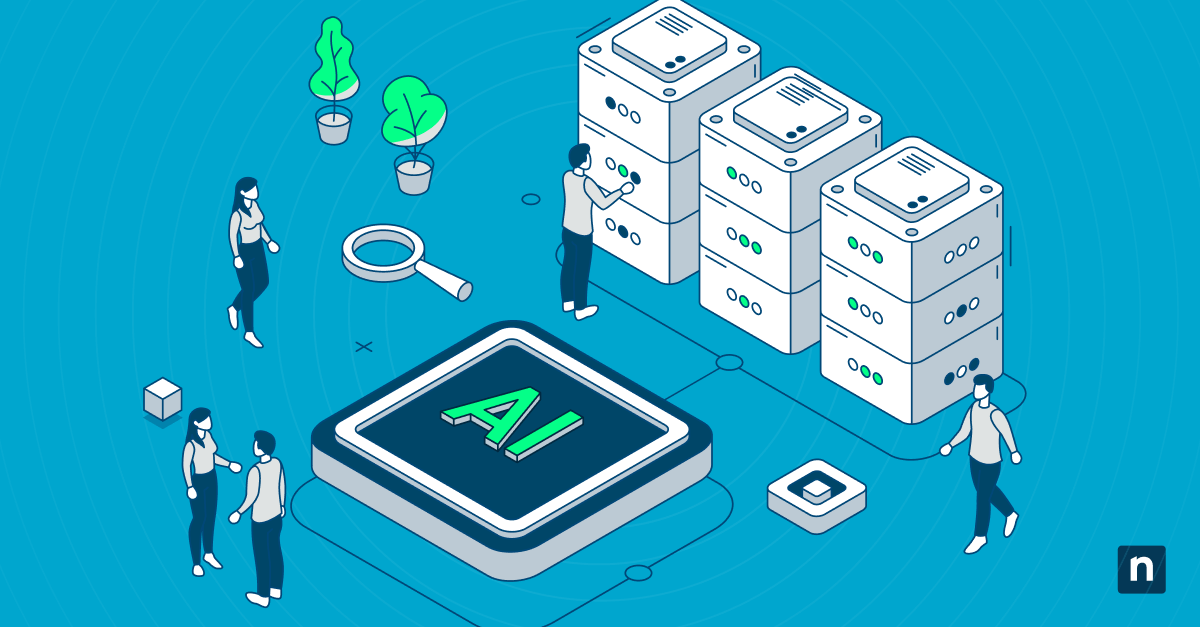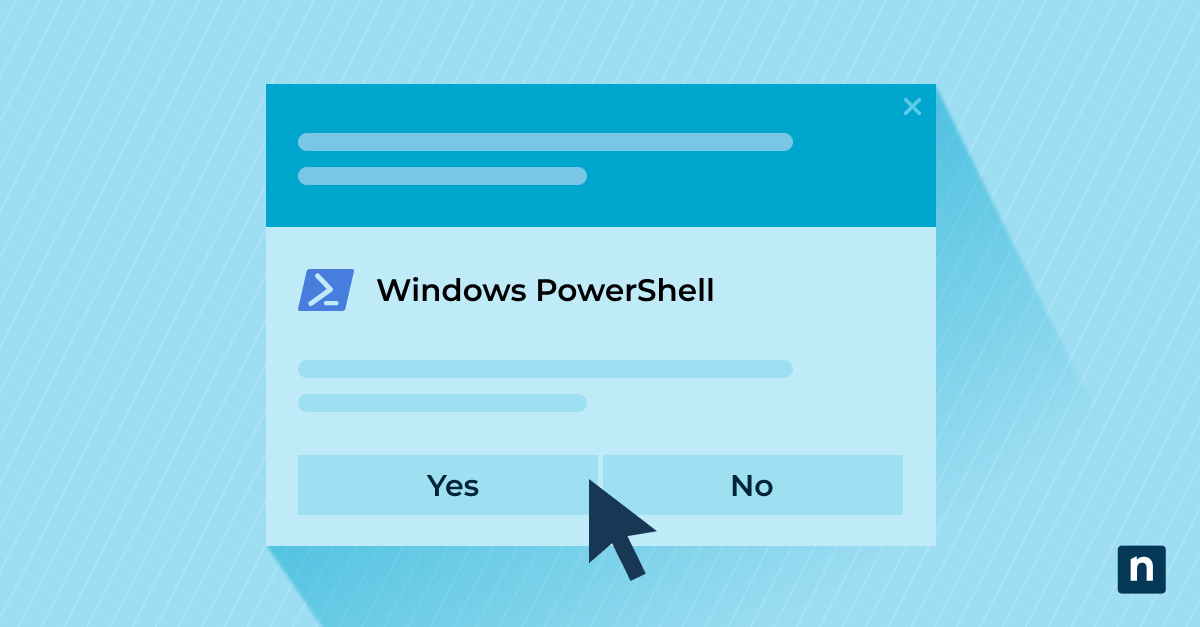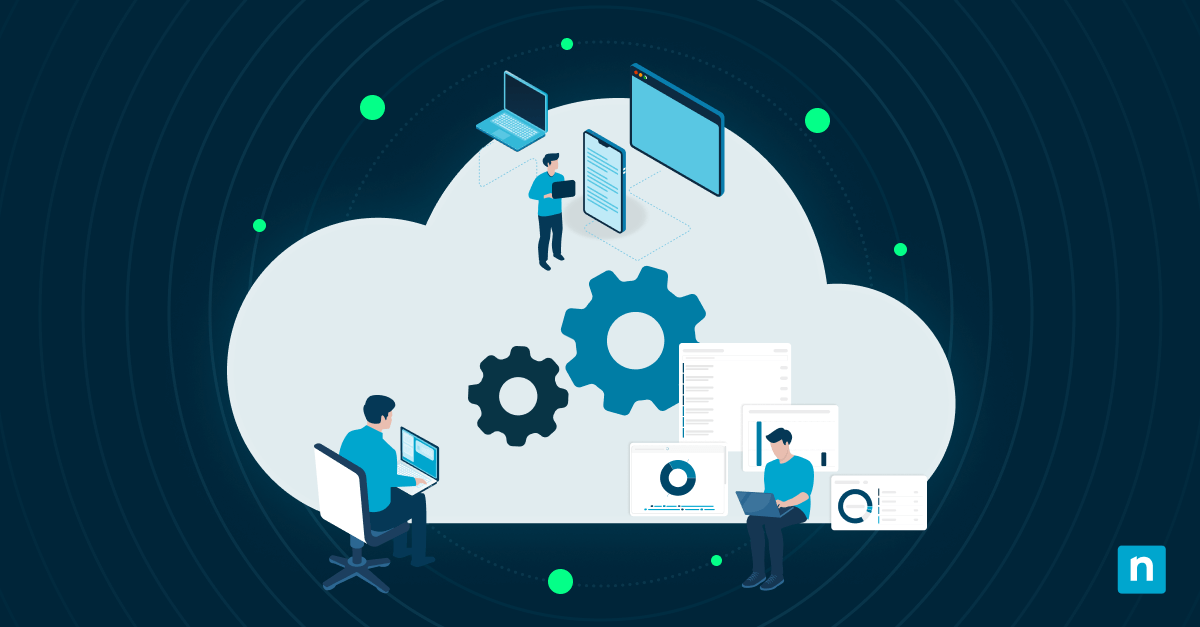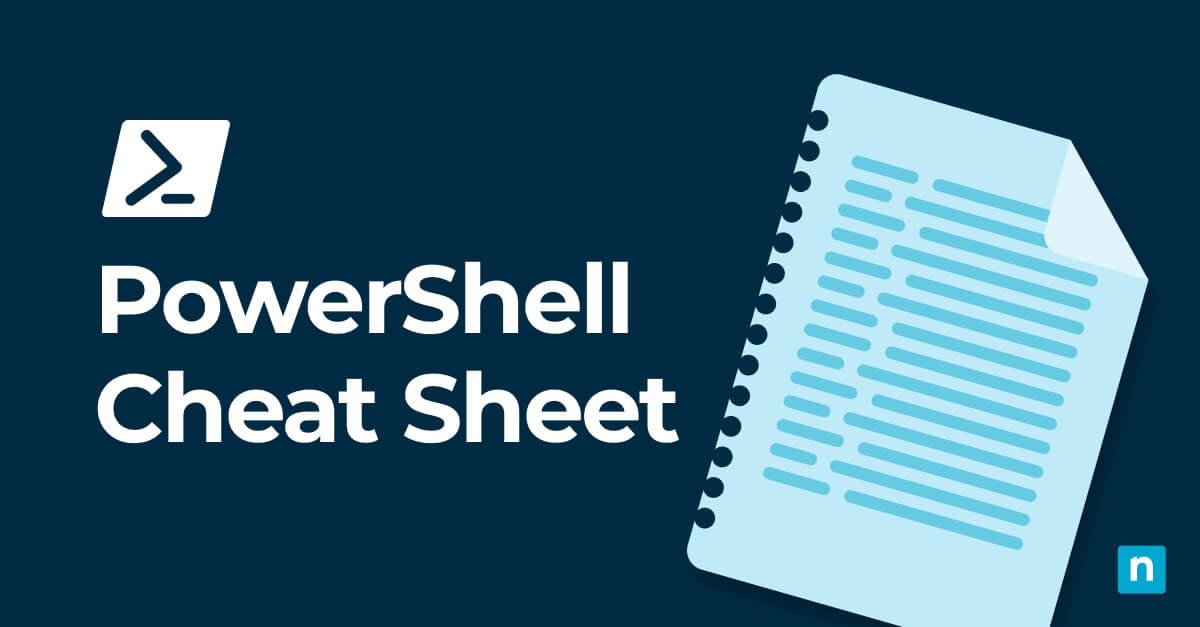El Sistema de Nombres de Dominio (DNS) constituye un componente esencial de la infraestructura central de Internet. Actúa como una especie de guía telefónica, traduciendo nombres de dominio legibles por el ser humano a direcciones IP numéricas. Sin DNS, navegar por Internet sería mucho más engorroso, ya que los usuarios tendrían que recordar direcciones IP numéricas en lugar de nombres de dominio fáciles de recordar. Una resolución eficaz de problemas y una actuación oportuna ante incidencias en el DNS garantizan una mínima interrupción del servicio y mantienen un funcionamiento fluido de Internet.
Esta guía pretende ofrecer una explicación detallada y fácil de usar del error‘El servidor DNS no responde ‘, las causas más comunes y soluciones paso a paso. El contenido ayudará a los lectores a comprender por qué se produce este error, cómo solucionarlo de forma eficaz para restablecer la conectividad a Internet y qué pueden hacer para evitar o reducir la frecuencia de problemas similares en el futuro.
Si prefieres verlo, aquí tienes una versión en vídeo de este post: Qué es el error «El servidor DNS no responde» y cómo solucionarlo.
Entender el DNS
DNS, o Sistema de Nombres de Dominio, es un sistema de nombres jerárquico y descentralizado. Facilita la navegación por Internet al permitir a los usuarios introducir nombres de dominio reconocibles en lugar de direcciones IP numéricas, que son más difíciles de recordar.
Cómo funciona el DNS: la traducción de nombres de dominio a direcciones IP
La resolución DNS implica una serie de pasos antes de que un nombre de dominio se traduzca con éxito en una dirección IP. Cuando un usuario introduce un nombre de dominio en su navegador, la solicitud se envía a un resolvedor DNS (con caché), normalmente proporcionado por el proveedor de servicios de Internet (ISP) del usuario. El resolver consulta una secuencia de servidores DNS:
- Servidores DNS raíz: dirigen la consulta a los servidores de dominio de nivel superior (TLD) adecuados (por ejemplo, .com, .org).
- Servidores DNS TLD: dirigen la consulta a los servidores DNS autoritativos para el dominio específico.
- Servidores DNS autorizados: indican la dirección IP correspondiente al nombre de dominio.
Causas comunes del error «El servidor DNS no responde»
Es importante intentar diagnosticar el problema real. Cualquier problema básico de conectividad de red puede interrumpir la comunicación con el servidor DNS, provocando fallos en la resolución DNS. Estos problemas pueden provocar una conectividad intermitente o la pérdida total del acceso a Internet, que puede manifestarse como un error de «El servidor DNS no responde». Diagnosticar y resolver estos problemas suele implicar asegurarse primero de que las conexiones físicas y el hardware de red funcionan correctamente.
Problemas comunes de conectividad de red
- Cables Ethernet defectuosos: los cables dañados o mal conectados pueden interrumpir las señales de red.
- Interferencias inalámbricas: los obstáculos físicos, la distancia al router o los dispositivos electrónicos pueden degradar la calidad de la señal inalámbrica.
- Múltiples servidores DHCP: ejecutar más de un servidor DHCP en una red (LAN) puede causar conflictos de direcciones IP, provocando problemas de DNS.
Configuraciones incorrectas del servidor DNS
Una configuración incorrecta del servidor DNS, como direcciones de servidor DNS obsoletas o incorrectas, también puede impedir una resolución DNS adecuada. Pueden producirse errores de configuración debido a cambios manuales, actualizaciones de software o ajustes incorrectos proporcionados por el ISP. Asegurarse de que la configuración DNS es correcta y está actualizada es esencial para resolver este problema y restablecer la conectividad a Internet.
Problemas o interrupciones del ISP
Los problemas relacionados con el ISP, como las interrupciones del servidor DNS o el elevado tráfico, pueden provocar fallos en la resolución DNS. Cuando los servidores DNS de un ISP están caídos o experimentan una gran carga, tu dispositivo puede fallar a la hora de resolver nombres de dominio, dando como resultado un error de ‘El servidor DNS no responde’. En estos casos, cambiar a servidores DNS alternativos puede ayudar a mitigar el problema y restablecer el acceso a Internet. Entre los posibles problemas relacionados con los ISP se incluyen las interrupciones del servidor DNS y el elevado tráfico en sus servidores DNS, que pueden ralentizar o interrumpir la resolución.
Ponte en contacto con el servicio de atención al cliente de tu proveedor de Internet para obtener información sobre cortes o problemas del servidor; muchos proveedores tienen una página dedicada al estado de la red en su sitio web. Cambiar a servidores DNS alternativos, como los DNS de Google o Cloudflare, puede ayudar a evitar los problemas relacionados con el ISP – ver «VPN y DNS cifraods» más abajo.
Firewalls o antivirus
Los firewalls y los antivirus a veces pueden bloquear el tráfico DNS al confundirlo con actividad maliciosa. Esta interferencia puede provocar fallos en la resolución DNS, dando lugar al error ‘El servidor no responde’. Desactivar temporalmente estos programas de seguridad puede ayudar a identificar si están causando el problema y permitir que se realicen los ajustes apropiados en la configuración.
Cómo puede interferir el software de seguridad
- Firewalls: pueden bloquear las peticiones DNS salientes o las respuestas entrantes.
- Antivirus: pueden marcar el tráfico DNS como sospechoso y bloquearlo. Muchas aplicaciones antivirus hacen esto ejecutando su propio firewall/proxy «transparente».
VPN y DNS cifrados
- Las VPN y los servicios DNS seguros redirigen las consultas DNS a través de diferentes servidores.
- Esta redirección puede causar conflictos o ralentizar los tiempos de resolución.
- Las VPN proporcionan rutas DNS alternativas si los servidores DNS primarios no funcionan.
- Garantizar la correcta configuración de VPN y DNS seguro puede ayudar a solucionar problemas de DNS.
- Las VPN pueden causar conflictos con la configuración DNS local.
- Muchos servicios VPN incluyen un killswitch opcional para bloquear las consultas a la red en caso de desconexión, lo que aumenta la seguridad y la privacidad del usuario.
Pasos a seguir para solucionar el error «El servidor DNS no responde»
Diagnóstico básico
Asegurarse de que todas las conexiones físicas de red son seguras es un paso fundamental para solucionar los errores de DNS. Empieza por comprobar que todos los cables Ethernet están bien enchufados en sus respectivos puertos del módem, el router y el ordenador. Para las conexiones inalámbricas, comprueba que el dispositivo está dentro del alcance del router y que no hay obstrucciones físicas que provoquen interferencias en la señal.
Pasos de la inspección
- Comprueba si hay daños visibles en los cables, como torceduras, dobleces pronunciados o revestimiento desgastado.
- Asegúrate de que todas las conexiones estén bien colocadas.
- Comprueba que las luces del router y del módem indican un funcionamiento normal.
Reiniciar el router y el módem
Reiniciar el router y el módem suele resolver los problemas de conectividad, incluidos los errores de DNS:
- Desconecta los cables de alimentación del router y del módem.
- Espera 30 segundos para asegurar el apagado completo.
- Conecta el módem y espera a que restablezca la conexión.
- Enchufa el router y espera a que se reinicie por completo.
Reiniciar el ordenador
Reiniciar el ordenador por completo también puede ayudar a resolver los errores de DNS al restablecer la configuración de red y eliminar los fallos temporales del sistema. Para reiniciar el ordenador:
- La seguridad ante todo: guarda cualquier trabajo abierto y cierra las aplicaciones.
- Reinicia tu sistema operativo:
- Windows: Menú Inicio > Energía > Reiniciar.
- macOS: Menú Apple > Reiniciar.
- Linux: abre el terminal y escribe sudo reboot.
Prueba de resolución DNS
Probar la resolución DNS ayuda a determinar si el servidor DNS responde correctamente. Utiliza los siguientes comandos en el terminal o símbolo del sistema de tu sistema operativo. Los comandos deberían devolver la dirección IP asociada al nombre de dominio o, con suerte, un mensaje de error más detallado que ayude a continuar con el diagnóstico.
- Windows: abre el símbolo del sistema y escribe nslookup example.com. Este comando consulta al servidor DNS la dirección IP del dominio especificado. Si el servidor DNS responde con la dirección IP correcta, la resolución DNS está funcionando. Si no es así, indica un problema de DNS. Añade el modificador -v (verbose) para obtener más información.
- macOS: abre Terminal y escribe dig example.com. El comando dig realiza una búsqueda DNS y proporciona información detallada sobre la consulta y la respuesta. Busca la dirección IP en la SECCIÓN RESPUESTA para verificar que la resolución DNS se ha realizado correctamente. Para devolver únicamente las direcciones IP principales (también conocidas como registros «A») de un dominio, utiliza dig +short example.com A.
- Linux: abre Terminal y escribe dig +short example.com A o nslookup example.com. Ambos comandos realizan búsquedas DNS. Comprueba la salida de la dirección IP resuelta para confirmar la funcionalidad DNS.
- Consejo: usar ping example.com combina de forma eficaz varias pruebas: (a) si la resolución DNS funciona para example.com; (b) si puedes alcanzar una dirección IP con un puerto en escucha y obtener una respuesta; y (c) tu latencia de ida y vuelta con dicho servidor. (Añade el modificador -t en Windows para seguir haciendo ping hasta que se pulse Ctrl-C).
Cambiar la configuración del servidor DNS
En Windows
Cambiar la configuración del servidor DNS en Windows puede resolver los problemas de DNS dirigiendo las consultas a servidores DNS más fiables o rápidos. Para cambiar la configuración DNS:
- Abre el Panel de control y dirígete al Centro de redes y recursos compartidos.
- Haz clic en «Cambiar la configuración del adaptador» en la parte izquierda.
- Haz clic con el botón derecho del ratón en tu conexión de red activa y selecciona Propiedades.
- Selecciona «Protocolo de Internet versión 4 (TCP/IPv4)» y haz clic en Propiedades.
- Selecciona «Usar las siguientes direcciones de servidor DNS» e introduce las direcciones de servidor DNS preferida y alternativa (por ejemplo, 1.1.1.1 y 1.0.0.1 para Cloudflare).
- Haz clic en Aceptar para guardar los cambios y cerrar todos los cuadros de diálogo.
Reinicia el ordenador para aplicar la nueva configuración DNS y comprueba si el problema se ha resuelto.
En macOS
- Abre Preferencias del sistema y selecciona Red.
- Selecciona tu conexión de red activa (por ejemplo, Wi-Fi o Ethernet) y haz clic en Avanzado.
- Ve a la pestaña DNS.
- Haz clic en el botón + para añadir un nuevo servidor DNS. Introduce las direcciones de servidor DNS deseadas (por ejemplo, 8.8.8.8 y 8.8.4.4 para Google DNS).
- Haz clic en Aceptar y, a continuación, en Aplicar para guardar los cambios.
Cierra Preferencias del Sistema y reinicia tu ordenador para aplicar la nueva configuración DNS. Comprueba tu conexión a Internet para ver si se ha resuelto el problema.
En Linux
- Abre el Terminal (Ctrl-Alt-T).
- Edita el archivo /etc/resolv.conf con un editor de texto como nano o vim (por ejemplo, sudo nano /etc/resolv.conf).
- Añade o modifica las líneas para incluir las direcciones de servidor DNS deseadas (por ejemplo, servidor de nombres 1.1.1.1 y servidor de nombres 1.0.0.1).
- Guarda el archivo y sal del editor de texto.
- Reinicia el servicio de red utilizando un comando como sudo systemctl restart networking (para sistemas que utilizan systemd) o sudo service network-manager restart.
Comprueba que la nueva configuración DNS se aplica utilizando ping, nslookup o dig para realizar búsquedas DNS.
Vaciar la caché DNS
Vaciar la caché DNS puede resolver problemas causados por registros DNS obsoletos o corruptos. Al vaciar la caché DNS se borran todos los registros DNS almacenados, lo que obliga al ordenador a recuperar información actualizada la próxima vez que consulte un nombre de dominio.
En Windows
- Abre el Símbolo del sistema como administrador buscando «cmd» en el menú Inicio, haciendo clic con el botón derecho en Símbolo del sistema y seleccionando Ejecutar como administrador.
- Escribe ipconfig /flushdns y pulsa Intro.
- Aparecerá un mensaje confirmando que la caché del resolvedor de DNS se ha vaciado correctamente.
En macOS
El vaciado de la caché DNS en macOS varía ligeramente en función de la versión del sistema operativo. He aquí un método general que funciona para la mayoría de las versiones:
- Abre Terminal desde la carpeta Aplicaciones > Utilidades.
- Escribe sudo killall -HUP mDNSResponder y pulsa Intro. Para versiones antiguas de macOS, utiliza dscacheutil -flushcache.
- Introduce la contraseña de administrador cuando se te solicite.
En Linux
- Abre el Terminal.
- Dependiendo de tu distribución de Linux, utiliza uno de los siguientes comandos para vaciar la caché DNS:
- Si utilizas systemd-resolved (por ejemplo, Ubuntu 18.04 y posteriores): sudo systemd-resolve –flush-caches
- Si utilizas dnsmasq: sudo systemctl restart dnsmasq
- Si utilizas nscd (Name Service Cache Daemon): sudo service nscd restart
- Si utilizas BIND: sudo rndc flush
Automatiza y acelera el vaciado de caché DNS con los scripts listos para usar de NinjaOne.
→ Obtén el script para vaciar la caché DNS con PowerShell o limpiar la caché DNS en macOS.
Actualizar los controladores de red
Los controladores de red obsoletos pueden causar problemas de DNS y conectividad. Para comprobar si hay controladores obsoletos en Windows:
- Abre el Administrador de dispositivos haciendo clic con el botón derecho del ratón en el menú Inicio y seleccionando Administrador de dispositivos.
- Amplía la sección Adaptadores de red.
- Haz clic con el botón derecho del ratón en tu adaptador de red y selecciona Propiedades.
- Ve a la pestaña Controlador y comprueba la versión y la fecha del controlador.
- Compara la versión actual del controlador con la última versión disponible en el sitio web del fabricante.
La actualización de los controladores de red en Windows puede resolver problemas de compatibilidad y rendimiento. He aquí cómo hacerlo:
- Abre el Administrador de dispositivos.
- Amplía la sección Adaptadores de red.
- Haz clic con el botón derecho del ratón en el adaptador de red y selecciona Actualizar controlador.
- Selecciona Buscar automáticamente software de controlador actualizado para que Windows busque e instale el controlador más reciente.
O
Ve a «Windows Update -> Opciones avanzadas -> Actualizaciones opcionales» para comprobar si hay controladores actualizados listos para descargar e instalar con la próxima actualización de Windows. - Si Windows no encuentra ninguna actualización, visita el sitio web del fabricante del adaptador de red, descarga el controlador más reciente y sigue las instrucciones de instalación.
Nota sobre los controladores Linux y MacOS
Dado que los controladores están integrados en el kernel/microkernel (respectivamente), debería bastar con asegurarte de que el sistema está actualizado.
Desactivar el firewall/antivirus (temporalmente)
Firewall
Desactivar temporalmente el firewall puede ayudar a determinar si está causando problemas de DNS. He aquí cómo hacerlo:
- Windows: abre el Panel de control > Sistema y seguridad > Firewall de Windows Defender. Selecciona Activar o desactivar Firewall de Windows Defender y, a continuación, selecciona Desactivar Firewall de Windows Defender (no recomendado) para la configuración de red privada y pública. Haz clic en Aceptar para aplicar los cambios.
- macOS: ve a Preferencias del Sistema > Seguridad y Privacidad > Firewall. Haz clic en Desactivar Firewall.
- Linux: dependiendo de la distribución, sudo ufw disable o sudo systemctl disable firewalld && sudo systemctl stop firewalld debería desactivar el firewall.
No olvides volver a activar el firewall después de solucionar el problema para mantener la seguridad de la red.
Antivirus
El software antivirus a veces puede bloquear el tráfico DNS, provocando problemas de conectividad. Para comprobar si el software antivirus está causando el problema:
- Desactiva temporalmente el software antivirus y prueba tu conexión a Internet.
- Si el problema de DNS se resuelve, ajusta la configuración del antivirus para permitir el tráfico DNS.
- Consulta la documentación del software antivirus para obtener instrucciones sobre la creación de listas blancas de consultas DNS o el ajuste de la configuración de protección de red.
Soluciones avanzadas adicionales
Al restablecer la configuración TCP/IP se actualiza la pila de red, lo que puede resolver problemas de configuración que afectan a la resolución DNS. Puede resolver muchos problemas relacionados con la red, incluidos los errores de DNS. He aquí cómo hacerlo:
- Windows: abre el símbolo del sistema como administrador y escribe netsh int ip reset y, a continuación, netsh winsock reset. A continuación, reinicia el ordenador para aplicar los cambios.
- macOS: abre el Terminal y escribe sudo ifconfig en0 down seguido de sudo ifconfig en0 up (sustituye en0 por el identificador de su interfaz de red).
- Linux: abre el Terminal y utiliza comandos como sudo ifdown eth0 y sudo ifup eth0 (sustituye eth0 por el identificador de tu interfaz de red).
Liberar y renovar direcciones IP: Solicita una nueva dirección IP al servidor DHCP, lo que puede resolver conflictos de IP y mejorar la conectividad. Liberar y renovar direcciones IP puede resolver problemas relacionados con DHCP y mejorar la conectividad. He aquí cómo hacerlo:
- Windows: abre el símbolo del sistema y escribe ipconfig /release seguido de ipconfig /renew.
- macOS: abre Terminal y escribe sudo ipconfig set en0 BOOTP seguido de sudo ipconfig set en0 DHCP (sustituye en0 por el identificador de tu interfaz de red).
- Linux: abre Terminal y utiliza comandos como sudo dhclient -r seguido de sudo dhclient (sustituye dhclient por tu cliente DHCP específico si es diferente).
Muchos navegadores web incluyen herramientas de diagnóstico integradas que pueden ayudar a solucionar problemas de DNS. Pulsa F12 o Ctrl-Shift-I para abrir la pestaña Herramientas de desarrollo de tu navegador -> Network[ing]; consulta la documentación de tu navegador si esto falla.
Prevención de futuros problemas de DNS
- Actualiza periódicamente los controladores de red: crucial para mantener un rendimiento óptimo y la compatibilidad con tu hardware de red. Programa comprobaciones periódicas de las actualizaciones de controladores e instálalas rápidamente para evitar problemas relacionados con el DNS.
- Mantén actualizado el firmware del router: las actualizaciones del firmware del router proporcionan importantes parches de seguridad, mejoras de rendimiento y correcciones de errores. Consulta periódicamente el sitio web del fabricante para ver si hay actualizaciones de firmware.
Descubre por qué los usuarios tardan un 94 % menos en resolver problemas como errores del servidor DNS con NinjaOne.
Descubre qué es IPConfig y por qué es importante con nuestro último vídeo.
Conclusión
A lo largo de esta guía, hemos explorado varias causas del error ‘El servidor DNS no responde’. También hemos proporcionado soluciones paso a paso para solucionar y resolver estos problemas, desde pasos básicos para la resolución de problemas hasta diagnósticos de red avanzados. Al comprender y abordar estas causas comunes, podrás resolver eficazmente los errores de DNS y restablecer una conectividad a Internet fiable.
Aunque esta guía ofrece soluciones completas para resolver problemas relacionados con DNS, algunos problemas pueden requerir asistencia profesional. Si has probado los pasos de solución de problemas sugeridos y el problema persiste, puede que haya llegado el momento de consultar con un especialista en redes o un profesional de TI.
Para una comprensión más amplia, mira este vídeo sobre 8 problemas de red comunes y cómo solucionarlos para ayudarte a identificar problemas relacionados que podrían estar afectando tu conexión.